こんにちは、イノウエです!
ちょっと前まで「暑い…」と言っていたのに、今度は急に寒くなった今日。
焼きも芋やたき火がとても恋しくなります。
さて、今回はOfficeあるあるよりちょっと枠を広げまして、”パソコンあるある”です!
こんな経験はありませんか?
↓ 保存終了
「よし、これでよし!」
↓ 後日
「そうだ、先日作ったデータを編集しよう…あ!?保存したはずなのにない!?」
そう、”保存したはずの場所にデータがない”事件です。
いつもの所に保存されるだろう、と思い込んでしまい、どこにいったかわからなくなる…そういったこと、ありませんか。
今回はそんな”パソコン全般”における、【行方不明データを検索するコツ】を前編・後編にわけて解説です!
前編にあたる本記事は、「行方不明ファイルの捜索方法」を主に見ていきます。
なお、文章内ではこれ以降、保存したデータのことを「ファイル」と表記します。
【目次】
1、行方不明のファイルを探す方法
2、行方不明ファイルを「検索」で探し出す方法
3、ポイントは最初は限定的に検索すること
(クリックすると各項目へ移動します)
では以下からスタートです!
1、行方不明のファイルを探す方法
行方不明のファイルを探すためには、探したいファイルの情報をある程度覚えていることが前提となります。
「え!?情報!?」と驚かれたり、「そんなの覚えてないよ…」と肩を落とさないでください。
情報とはいえ、「ファイル名にはこんな名前を使っていた」とか「どのソフトで作成した」という程度でいいのです。
「ファイル名」を部分的に覚えているだけでも検索できます。
ちなみに、「どのソフトで作成した」というのが分かると、拡張子と呼ばれる”ファイルの種類”がわかるのでよりいっそう探しやすくりますが、「覚えていればOK」という程度ですので、わからなくても大丈夫です。
一部例を挙げておきます。
– WordとExcelの場合 –
Word2003 → 「.doc」
Word2007~ → 「.docx」
Excel2003 → 「.xls」
Word2007~ → 「.xlsx」
設定によっては見えないようになっていますが、基本的にファイルにはこのような拡張子が必ずあります。
2、行方不明ファイルを「検索」で探し出す方法
さて、探すための「ファイルの名前(一部分可)」がわかればいよいよ探し方です。
まず、パソコンの中でも限定的な場所を探します。今回の手順画像にうつるOSはWindows7です。
① エクスプローラーなどで以下のフォルダウィンドウを表示し、「ライブラリ」と表示されていることを確認します。
② 検索ボックスに探したいファイル名などを入力します。今回は「ファイル検索」という文字を入力します。
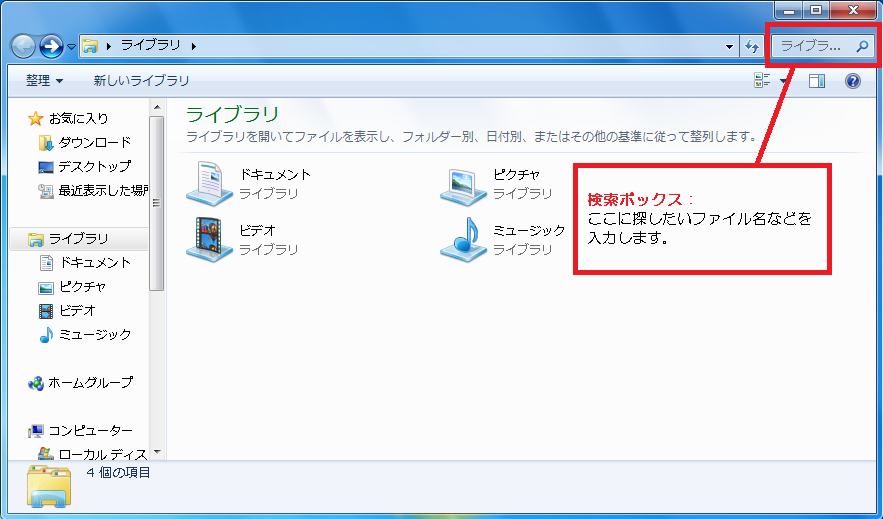
③ 入力し変換が終わると、「ライブラリ」内の検索結果が表示されます。
「検索条件に一致する項目はありません。」というのは、平たく言えば「探しているファイルが見つかりませんでした」という意味です。
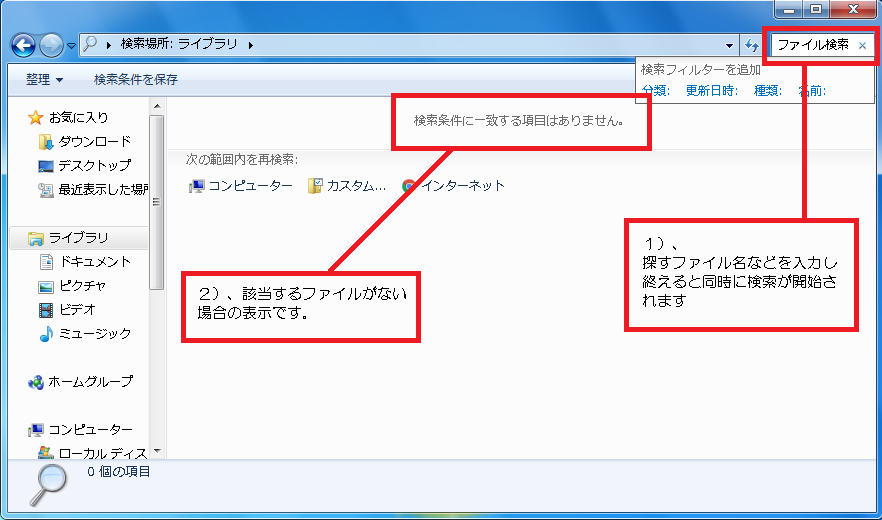
④ 「ライブラリ」にないとわかれば、今度は探す場所を変えます。
画面上の「次の範囲内を再検索」の下に「コンピューター」があればそれをクリックします。
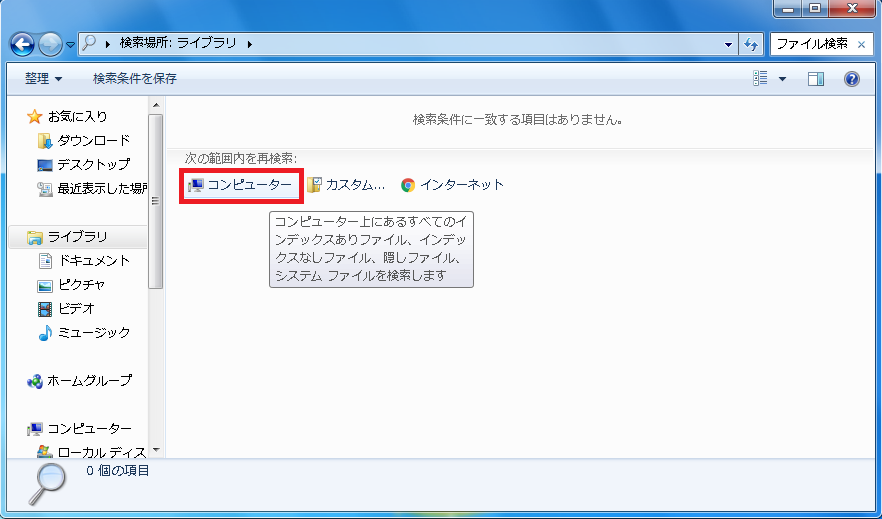
⑤ さきほど入力した文字(今回は「ファイル検索」)のまま、コンピュータ上のいたる所を検索開始します。
コンピューター上すべてのものが対象となりますので、検索結果が表示されるまでに時間がかかる場合があります。
以下は検索結果画面です。
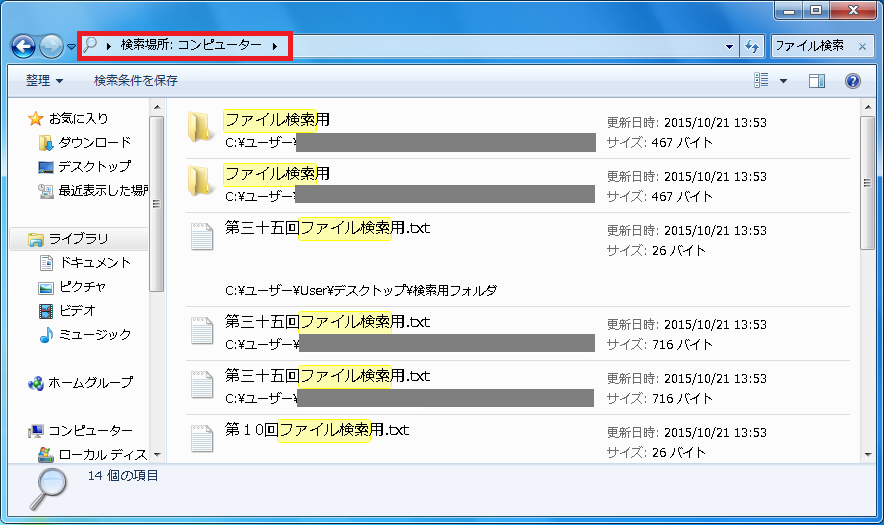
フォルダ名やファイル名の下に表示されている「¥」で区切られた文字列は、
表示されているフォルダやファイルがどこにあるのかを表しています。
試しに「第三十五回ファイル検索用」の下を見てみましょう。
この「第三十五回ファイル検索用」という名前のフォルダは、デスクトップにあるんだなとわかります。
(※以下画像参照)
⑥ 検索結果に表示されたファイル名などをダブルクリックすると、そのファイルを開くことができます。
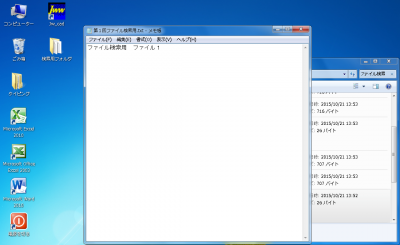
《番外編》
スタートをクリックして表示される「プログラムとファイルの検索」を利用すると、パソコンへ接続されている記憶装置(例:USBメモリー など)も含め検索することができます。
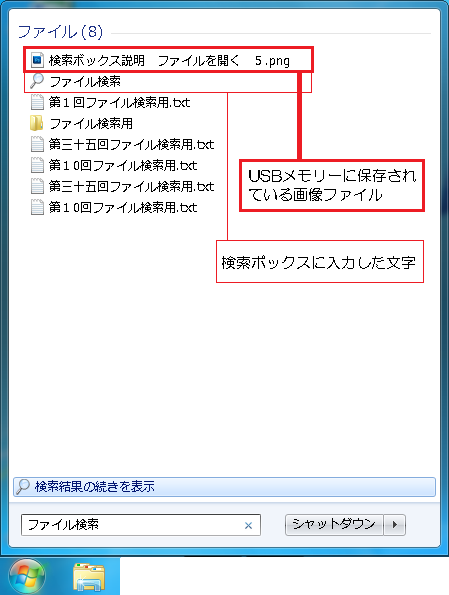
3、ポイントは最初に限定的な検索すること
ここまできて、「最初からパソコン本体も接続してる記憶装置も全部ひっくるめて検索した方がてっとりばやいのでは??」と思われたかたもいらっしゃるかもしれません。
どこに保存したのかの心当たりさえない時には有効な手段ですが、まずは限定的に検索する方がいいでしょう。
なぜなら、ファイルやアプリケーションの数が多いと探すだけでとても時間がかかる恐れがあるからです。
その間別の作業を行うことができないわけではありませんが、処理速度は落ちてしまいます。
ですので、まずは限定的に検索してから、どんどん範囲を広げていくことをおすすめしたく思います。
どうでしたでしょうか。
これで「ああファイルが見つからない…また一から作成か…」なんて、抜け殻のようになったり、鬼の形相でパソコンに向かうといったストレスから少しは解放されるのではないでしょうか。
もしも行方不明ファイルが発生しまった際には、以上の手順を試してみて下さい★
次回後編では、今回のテクニック+αのコツを解説です!

